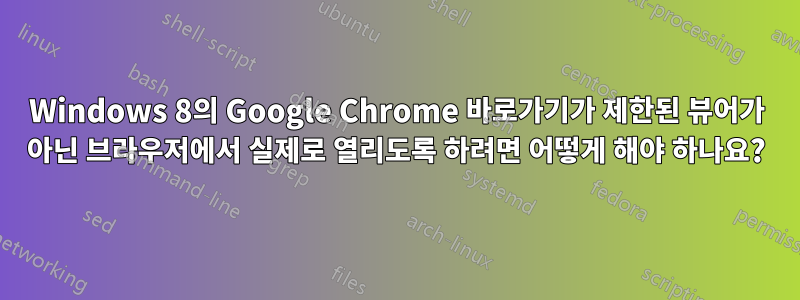
Windows 8에서는 웹페이지 바로가기를 만들어 바탕 화면에 저장할 수 있습니다.
이것을 클릭하면 뒤로 버튼과 같은 모든 유용한 브라우저 기능을 제거하는 제한된 뷰어에서 링크가 열립니다. 즉, 링크에서 제대로 탐색할 수 없습니다.
웹페이지 바로가기를 일반 브라우저에서 열거나 새 탭(브라우저가 열려 있다고 가정)에서 열려면 어떻게 해야 합니까?
답변1
간단합니다. Windows를 사용합니다.
바탕 화면의 아무 곳이나 마우스 오른쪽 버튼으로 클릭하고새로운,지름길.
이제 와 같이 전체 URL을 입력(붙여넣기)하세요 http://www.google.com. 딸깍 하는 소리다음. 표시될 이름을 지정하고 클릭하세요.다음다시. 그게 다야. 이제 기본 브라우저에서 열립니다.
Chrome 앱 화면에서 바로가기를 만든 경우 바탕화면 바로가기를 삭제하고 앱 화면으로 다시 이동하여 바로가기를 원하는 앱을 마우스 오른쪽 버튼으로 클릭하고 첫 번째 옵션을 선택하세요.일반 탭에서 열기(또는 이와 유사한 것). 이제 해당 앱을 다시 마우스 오른쪽 버튼으로 클릭하고 바로가기 옵션을 선택하여 바로가기를 다시 만듭니다.
시작 메뉴에 바로가기를 원하면 다음을 누르고 Win+R다음을 입력하세요.
C:\ProgramData\Microsoft\Windows\Start Menu\Programs
이제 이전에 만든 바로가기를 복사합니다(원천). 시작을 실행하고 모든 항목에서 바로가기를 찾으세요. 이제 마우스 오른쪽 버튼을 클릭하고 시작에 고정할 수 있습니다.


